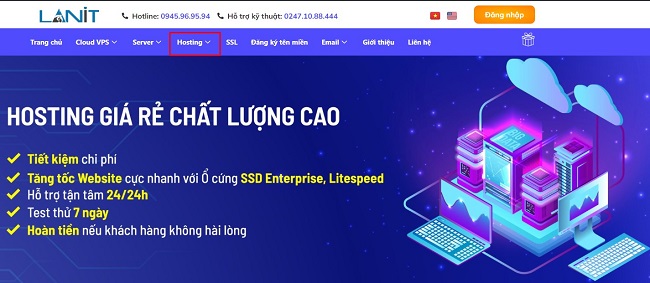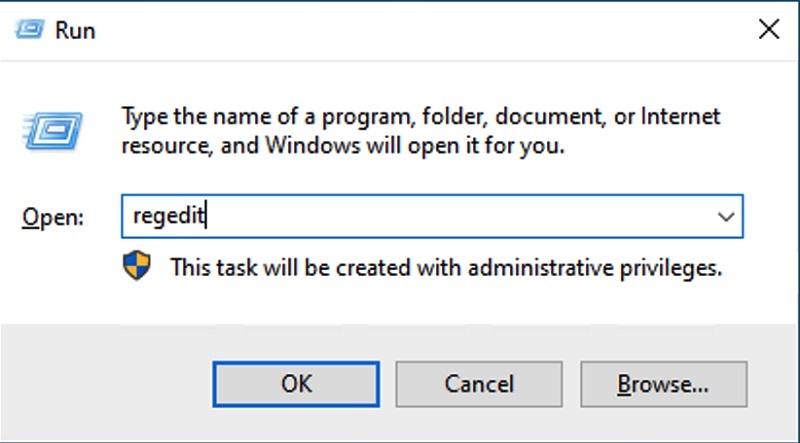Nguyên nhân khiến CPU bị full khi sử dụng VPS
Máy chủ ảo VPS bị full CPU là tình trạng thường gặp khi sử dụng. Để xác định được nguyên nhân chính khiến CPU full 100% khi sử dụng VPS win 10 bạn có thể sử dụng lệnh TOP hoặc HTOP để xem quá trình nào đang sử dụng nhiều CPU nhất.

Sử dụng tổ hợp phím: Shift + P để sắp xếp theo CPU sử dụng. Sau đó, xác định xem liệu quá trình đơn lẻ có gây ra vấn đề hay là nhiều quá trình cùng sử dụng CPU nên khiến CPU bị đầy.
9+ Cách sửa lỗi CPU bị Full khi sử dụng VPS trên Win 10
LANIT là đơn vị uy tín chuyên cung cấp dịch vụ thuê VPS giá rẻ, thuê server vật lý, Hosting chuyên nghiệp. Bài viết này, LANIT sẽ hỗ trợ bạn cách sửa lỗi CPU bị đầy khi sử dụng VPS, nếu bạn không thực hiện được có thể liên hệ với chúng tôi để được đội ngũ kỹ thuật hỗ trợ nhanh chóng nhất nhé!
Cách 1: Tối ưu hóa quá trình
Nếu nguyên nhân khiến CPU full từ một quá trình đơn lẻ sử dụng quá nhiều CPU. Để sửa lỗi này, bạn cần tối ưu hóa mã nguồn của quá trình đó. Xem xét cách quá trình thực hiện các thao tác và tối ưu hóa chúng. Cập nhật các ứng dụng và thư viện liên quan để sử dụng các phiên bản mới hơn và được sửa lỗi.

Cách 2: Kiểm tra quá trình phụ thuộc:
Nguyên nhân khiến CPU full cũng có thể từ một quá trình gây ra tải cao dẫn đến quá trình phụ thuộc khác bị ảnh hưởng. Bạn cần xem xét cách tối ưu hóa cả chuỗi các quá trình.
Cách 3: Sử dụng cơ chế giới hạn tài nguyên:
Sử dụng cgroups để giới hạn tài nguyên (bao gồm CPU) cho các quá trình cụ thể. Điều này có thể ngăn các quá trình chiếm toàn bộ tài nguyên CPU và tạo cân bằng tài nguyên hơn.
Cách 4: Kiểm tra quá trình nền và dịch vụ không cần thiết:
Đôi khi VPS đang có các quá trình hoặc dịch vụ chạy ngầm khiến CPU bị đầy mà bạn không cần. Bạn cần tìm tắt hoặc vô hiệu hóa chúng để giải phóng tài nguyên CPU.
Cách 5: Tối ưu hóa cơ sở dữ liệu:
Nếu ứng dụng của bạn sử dụng cơ sở dữ liệu, đảm bảo các truy vấn được tối ưu hóa để tránh tải cao lên CPU.
Cách 6: Sử dụng cache:
Sử dụng cache để lưu trữ dữ liệu đã xử lý trước đó, giảm thiểu việc tính toán lặp lại và tải tài nguyên từ cơ sở dữ liệu.

Cách 7: Kiểm tra malware và bảo mật:
Tình trạng VPS bị full CPU cũng có thể từ Virus hoặc Malware. Bạn có thể kiểm tra máy chủ VPS để đảm bảo rằng nó không bị nhiễm virus hoặc malware gây ra tình trạng tải cao không mong muốn.
Xem thêm: Cách Sửa Antimalware Service Executable Ngốn CPU Chi Tiết
Cách 8: Tăng cấu hình VPS hoặc chuyển sang gói mạnh hơn:
Nếu ứng dụng đòi hỏi nhiều tài nguyên hơn, bạn cần xem xét nâng cấp gói dịch vụ VPS của mình lên một gói cấu hình mạnh hơn có CPU và RAM cao hơn.
Cách 9: Tìm tới hỗ trợ tư vấn với chuyên gia, nhà cung cấp dịch vụ:
Nếu bạn đã thử các cách mà CPU vẫn không cải thiện hoặc không hiểu biết về kỹ thuật thì có thể liên hệ đến nhà cung cấp VPS để hỗ trợ và sửa lỗi nhanh chóng. LANIT luôn hỗ trợ khách hàng 24/7 các vấn đề kỹ thuật khi sử dụng VPS.
Lưu ý: Mỗi tình huống có thể khác nhau, quá trình sửa lỗi có thể phức tạp. Do đó, bạn cần cẩn thận và đảm bảo bạn có sao lưu, backup dữ liệu trước khi thực hiện bất kỳ thay đổi nào.
Kết luận
Trên đây, LANIT đã chia sẻ chi tiết 9 cách sửa lỗi CPU bị Full khi sử dụng VPS – máy chủ ảo. Chúng tôi hy vọng với những thông tin trên đã giúp bạn sửa lỗi đầy CPU nhanh chóng. Hoặc nếu không thể tự mình thực hiện, bạn có thể liên hệ với LANIT để được hỗ trợ nhanh chóng.
Chúc bạn thành công!